boardmix将思维导图存为图片的教程
2023-05-05 15:37:40作者:极光下载站
boardmix软件是一款数字化实时协作与表达工具,结合了办公经常会用到的各种工具,例如有思维导图、白板、便签或是表格等,给用户带来了许多的便利,因此boardmix软件受到了许多用户的喜欢,用户在boardmix软件中制作思维导图时,就可以根据自己的需求来找到相关功能来进行设置,当用户想要将思维导图存为图片时,应该怎么来操作实现呢,这个问题其实很好解决,用户在思维导图页面上点击下载图标,接着在导出窗口中将导出类型设置为图片格式并按下导出按钮,随后用户在保存窗口中选择好保存位置后按下保存按钮即可解决问题,那么下面就和小编一起来看看boardmix将思维导图存为图片的方法步骤吧,希望用户能够喜欢。
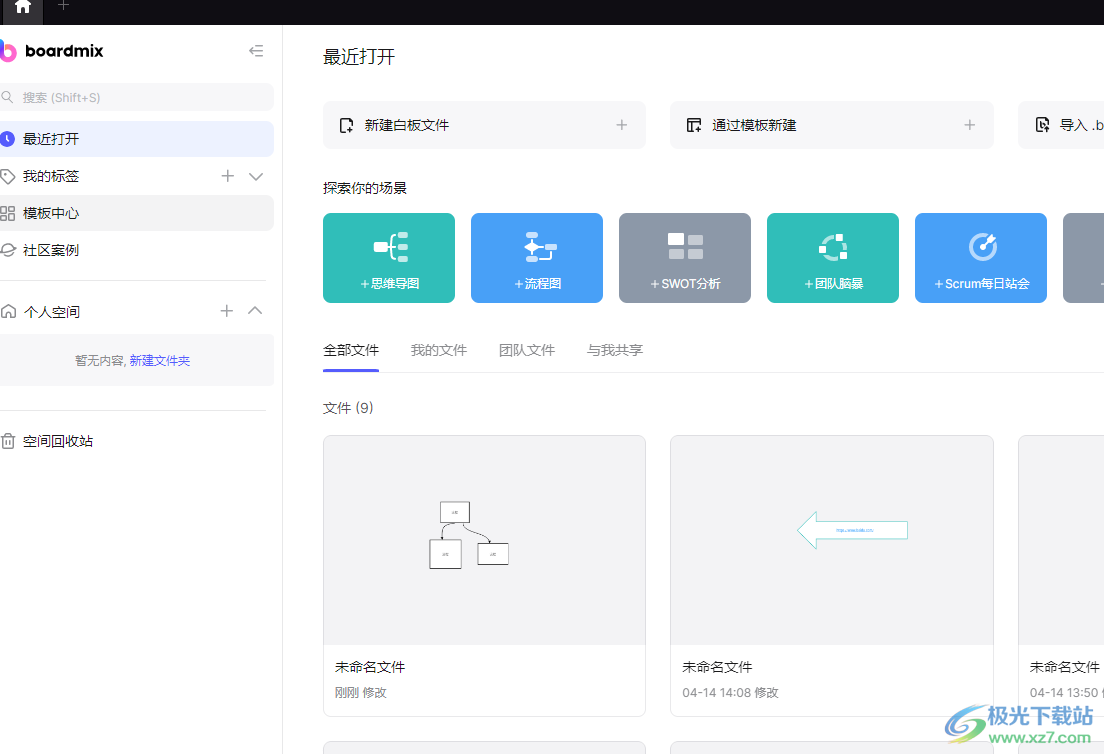
方法步骤
1.在电脑桌面上双击打开boardmix软件,并来到最近打开页面上选择自己需要导出的思维导图文件
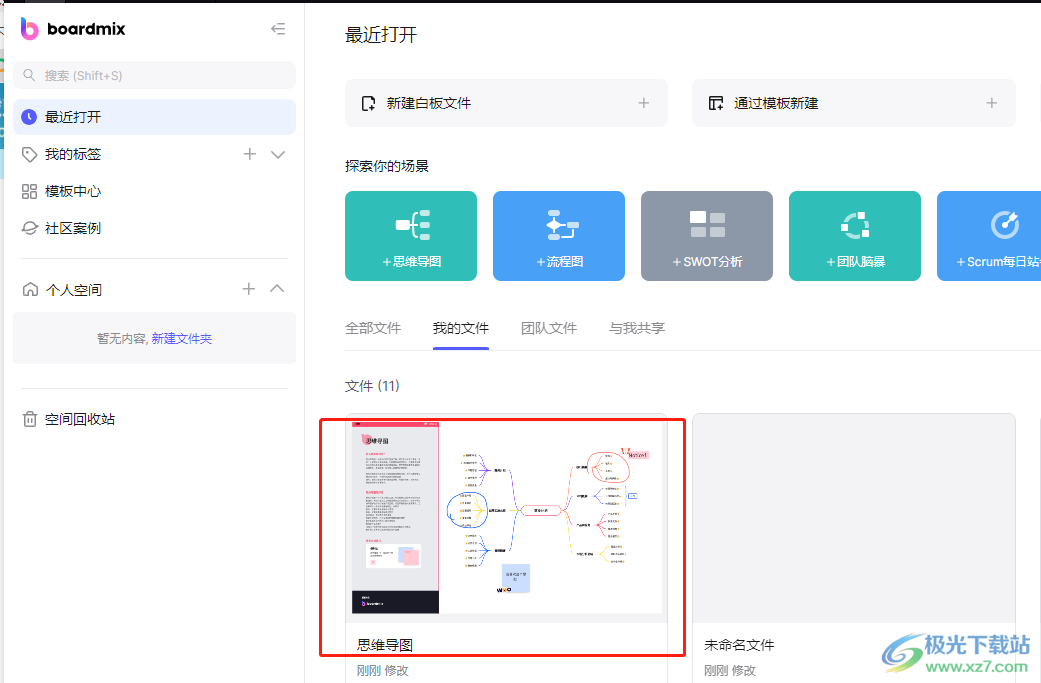
2.接着来到制作页面上,用户按照需求制作好思维导图后,按下上方菜单栏中的下载图标
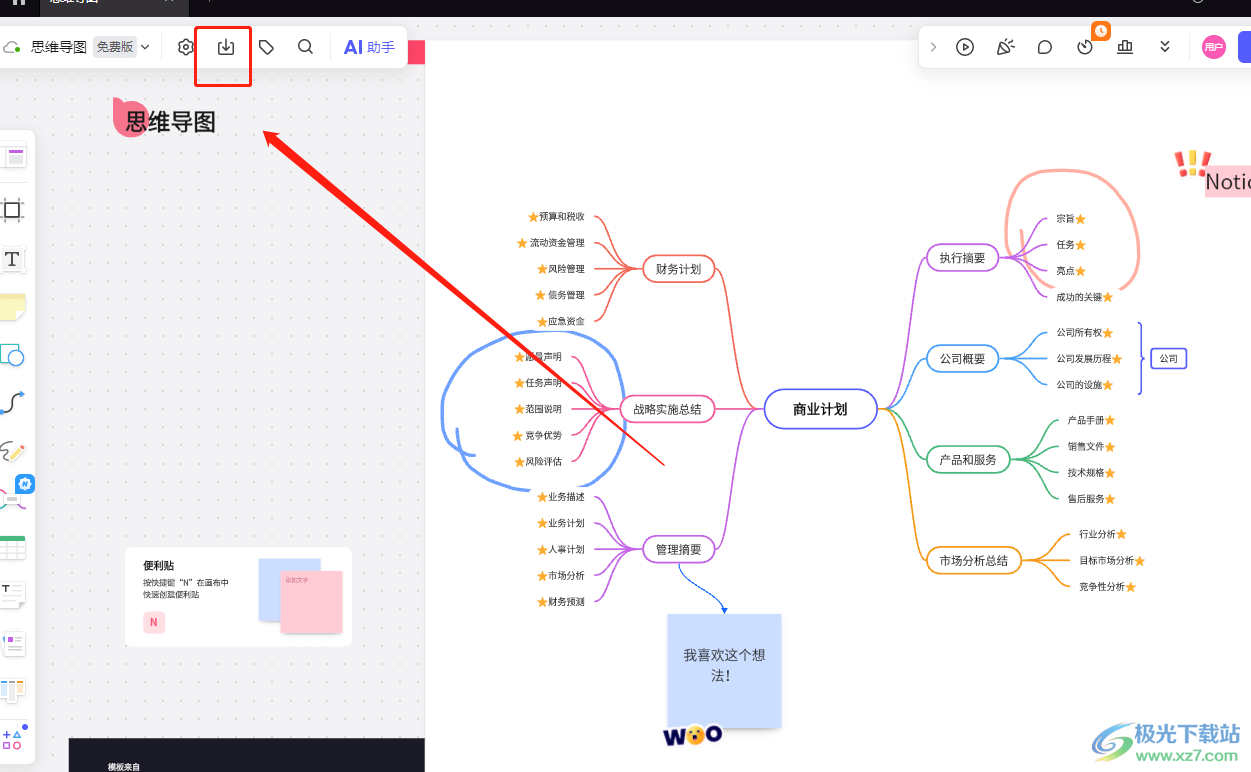
3.在弹出来的导出文件窗口中,用户将导出类型设置为png或是jpg选项,然后按下导出按钮
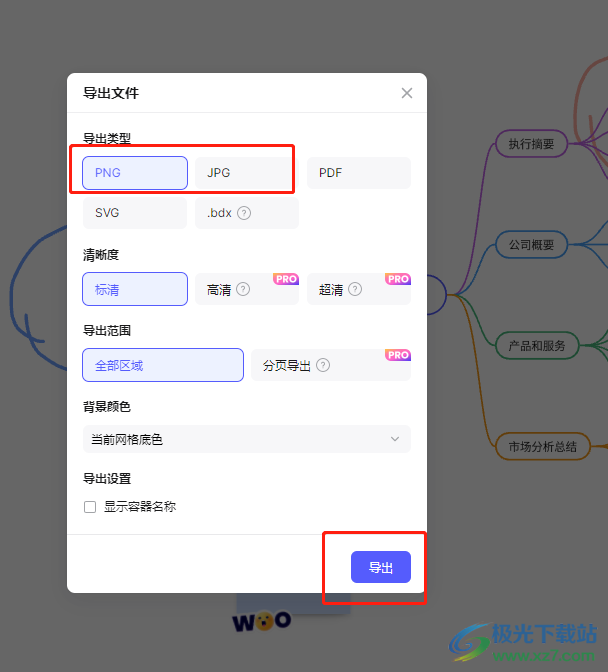
4.这时将会打开保存窗口,用户设置好保存路径和文件名称后按下保存按钮就可以了
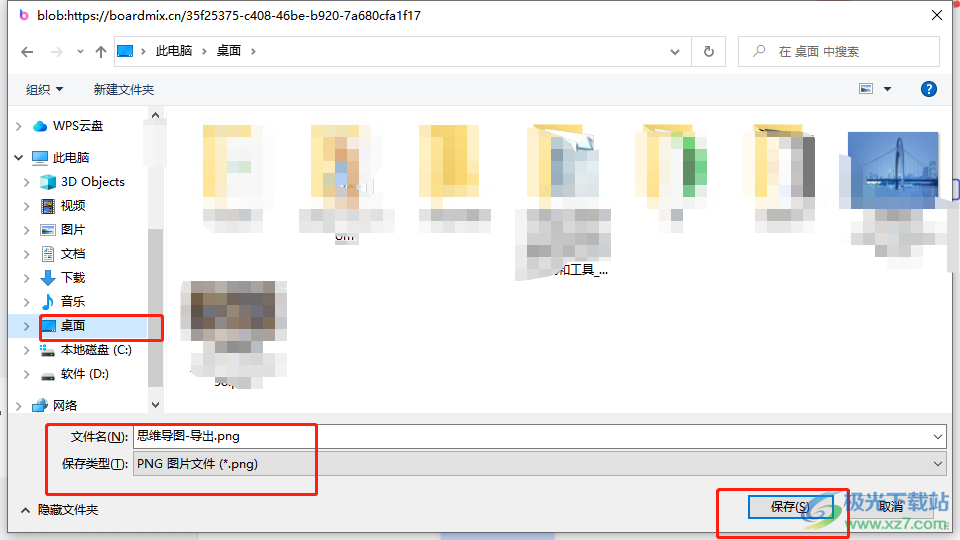
5.小编将其保存在桌面上,完成上述操作后,来到电脑桌面上就可以看到导出来的思维导图是图片格式
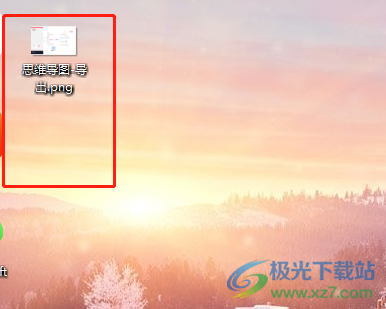
用户在boardmix软件中制作思维导图时,会将其导出为图片类型,只需在制作页面上点击下载图标,将会打开相关的窗口,用户将导出类型设置为图片格式并按下导出按钮,接着在保存窗口中设置好保存位置即可解决,方法简单易懂,感兴趣的用户快来看看小编的教程吧。
